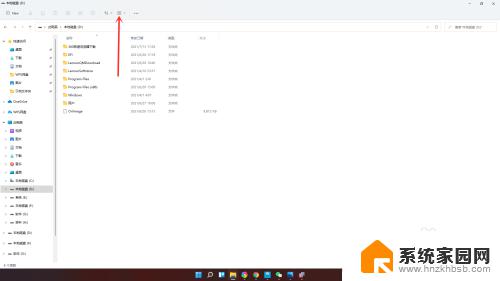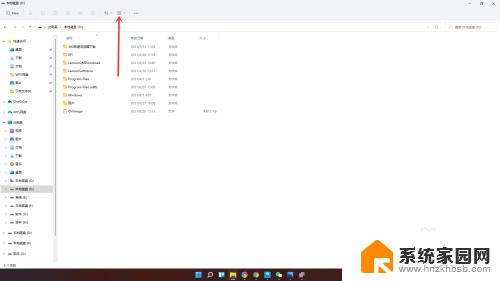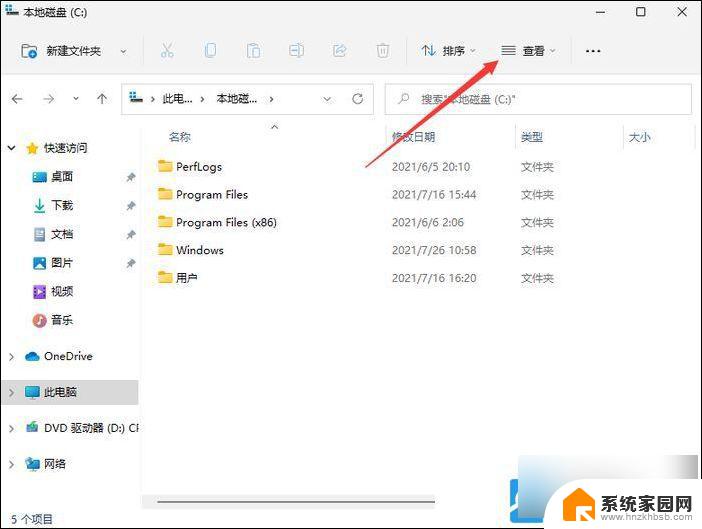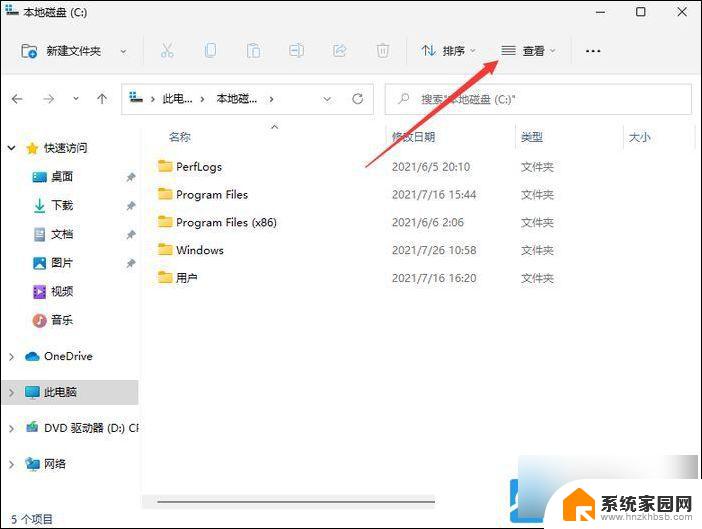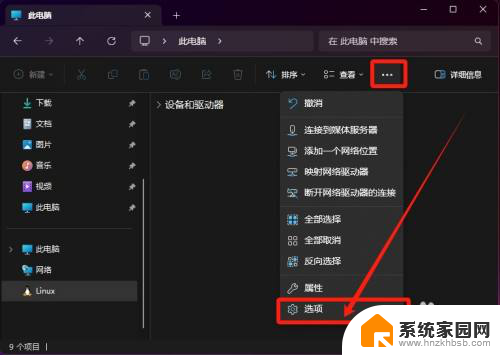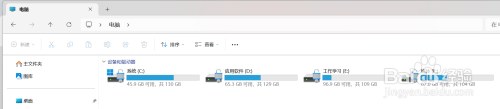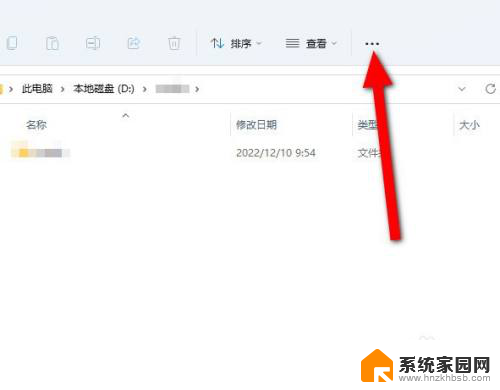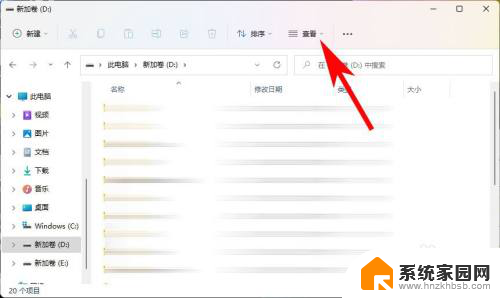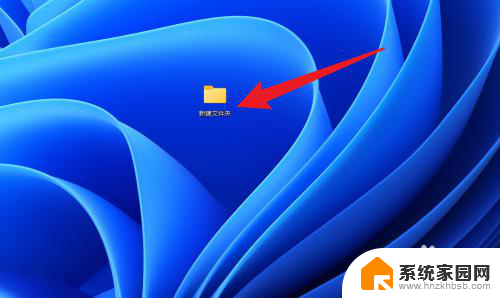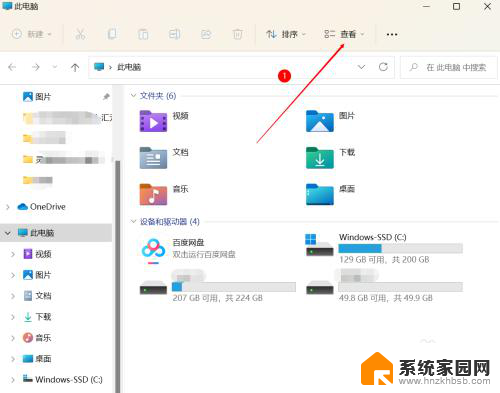win11怎么显示隐藏文件夹 Win11如何显示隐藏的文件和文件夹
更新时间:2023-09-13 14:18:16作者:jiang
win11怎么显示隐藏文件夹,Win11作为微软最新发布的操作系统,相比前代系统在界面设计和功能上都有了较大的改进,在Win11中,用户可以轻松地显示或隐藏文件和文件夹,以便更好地管理自己的电脑内容。无论是为了保护个人隐私还是方便查找特定文件,显示或隐藏文件夹都是非常有用的功能。Win11如何显示或隐藏文件和文件夹呢?下面我们就来详细了解一下。
具体步骤:
1.任意打开一个文件夹,点击工具栏上的【≡】。
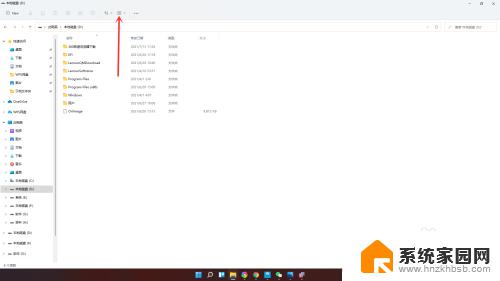
2.在弹出的菜单中点击【显示】。
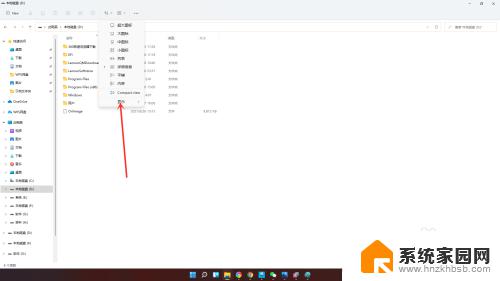
3.在展开的二级菜单中勾选【隐藏的项目】,即可显示隐藏文件和文件夹。
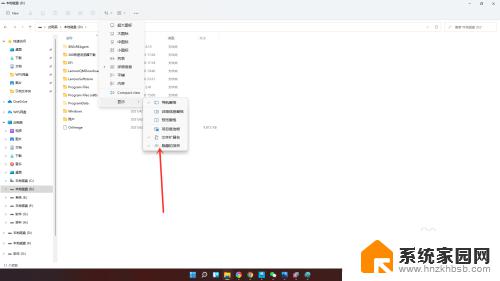
以上便是Win11如何显示或隐藏文件夹的全部内容,如果您遇到了这种情况,可以按照小编的方法来解决,希望能够为您提供帮助。